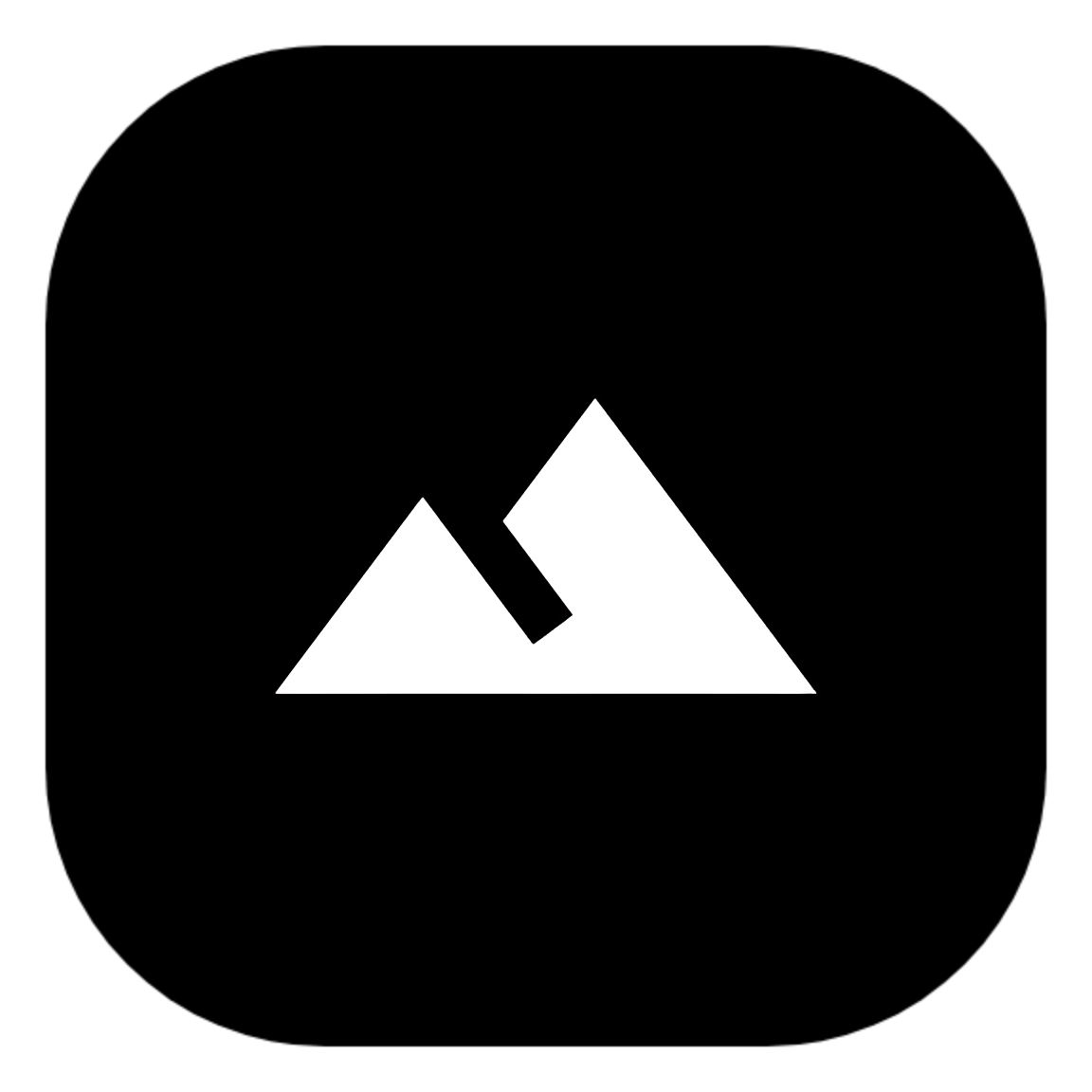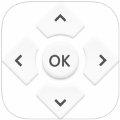笔记本电脑黑屏强制重启按哪个键
2025-04-04 10:43:03来源:nipaoa编辑:佚名
在日常使用笔记本电脑的过程中,我们有时会遇到屏幕突然变黑、无法操作的情况。这时,许多人会感到困惑,不知道如何解决这一问题。本文将详细介绍笔记本电脑黑屏时的几种强制重启方法,帮助你快速解决问题,确保你的工作和学习不受影响。

为什么会出现黑屏情况?
笔记本电脑出现黑屏的原因有很多,比如系统崩溃、硬件故障、驱动程序错误等。了解这些原因有助于我们在遇到黑屏问题时,有针对性地寻找解决方案。
笔记本电脑黑屏时的操作步骤
1. 尝试轻敲键盘:有时候,黑屏可能只是因为某些键被卡住或误触,导致系统响应异常。轻轻敲打键盘,可能会使系统恢复正常。
2. 检查电源和电池:确保电源适配器正常连接,电池也已正确安装。如果使用的是外接电源,可以尝试更换另一个插座测试。
3. 强制重启:如果上述方法无效,那么就需要进行强制重启了。不同品牌和型号的笔记本电脑,其强制重启的方法可能有所不同。以下是一些常见品牌的强制重启方法:

- windows系统:长按电源键约5-10秒,直到电脑关闭。然后再次按下电源键启动电脑。
- 苹果macbook:同时按住control + command + 电源键,持续几秒钟,直到看到apple标志。
- 戴尔(dell):长按电源键约5-7秒,直到电脑关机。再按下电源键启动。
- 联想(lenovo):长按电源键约5秒,直到电脑关机。再按下电源键启动。
- 华硕(asus):长按电源键约4-6秒,直到电脑关机。再按下电源键启动。
- 惠普(hp):长按电源键约5秒,直到电脑关机。再按下电源键启动。
注意事项
- 强制重启可能会导致未保存的数据丢失,请务必先尝试其他方法。
- 如果频繁出现黑屏现象,建议联系专业人员检查,以排除潜在的硬件故障。
- 定期更新操作系统和驱动程序,可以帮助减少黑屏的发生几率。
通过以上介绍,相信你对笔记本电脑黑屏时的处理方法有了更全面的了解。希望这些信息能帮助你在遇到问题时,迅速采取正确的措施,让设备尽快恢复正常运行。